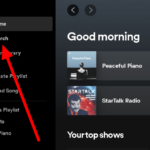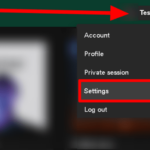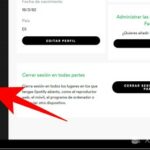Cómo ver tu historial de reproducción de música en Spotify
Última actualización: 12 de junio de 2021
¿Quieres escuchar algunas de las nuevas canciones que tocaste anteriormente en Spotify? ¿O quieres ver todos los artistas que escuchaste en el pasado? De cualquier manera, estamos aquí para ofrecer nuestra ayuda. En nuestra guía a continuación, le mostraremos cómo ver su historial de escucha de Spotify, ya sea que esté utilizando la aplicación de escritorio, web o móvil. Además de eso, también te enseñaremos cómo descargar todos tus datos en la aplicación.
Tutorial
Si está utilizando Spotify para descubrir y escuchar las canciones más recientes, es posible que desee volver a escuchar algunas de ellas o agregarlas a sus listas de reproducción. Si no puede recordar la música que reprodujo recientemente, no se preocupe, Spotify tiene una función que los muestra en una lista.
Con la pestaña «Reproducido recientemente» en Spotify, puede verificar su historial de escucha reciente en la aplicación. Como tal, puede usar esta función para ver sus canciones reproducidas anteriormente y guardarlas en sus listas de reproducción .
Además de verificar su historial de escucha, también puede solicitar y descargar sus datos de Spotify. A su vez, recibirá información sobre sus listas de reproducción, historial de transmisión y otras cosas importantes asociadas con su cuenta de Spotify.
Con eso en mente, aquí hay una guía rápida sobre cómo ver tu historial de transmisión en Spotify.
Cómo comprobar tu historial de escucha en Spotify
Si desea ver la música que reprodujo recientemente, puede consultar su cola o el historial de escucha en Spotify. Con la ayuda de esta función, puede ver las canciones que le gustaron y que quizás no haya agregado a una lista de reproducción.
Puede verificar su historial de reproducción en Spotify, ya sea que esté usando la aplicación en su computadora o dispositivo móvil. En nuestros tutoriales a continuación, le mostraremos cómo hacerlo desde ambos.
En tu ordenador:
- Abra el reproductor web de Spotify o la aplicación de escritorio e inicie sesión en su cuenta.
- En la parte inferior derecha de su pantalla, haga clic en el icono Cola .
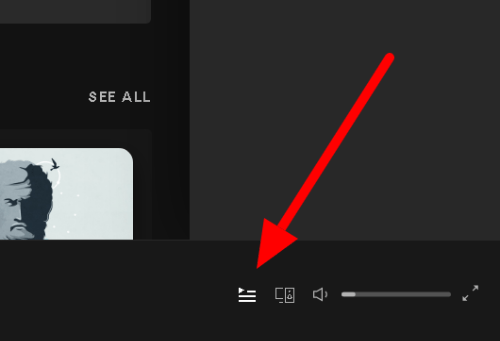
- Dirígete a la pestaña «Reproducidas recientemente » para ver todas las canciones en tu historial de escucha.
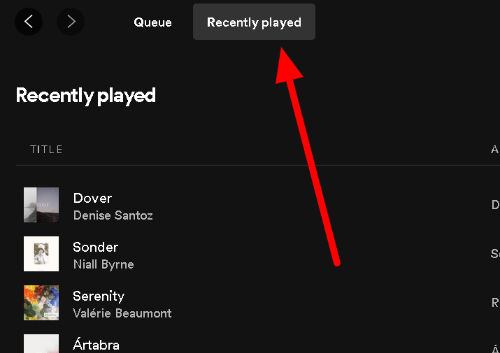
La pestaña «Reproducidas recientemente» muestra hasta 50 canciones que hayas reproducido anteriormente. También puede consultar el artista, el álbum y la duración de la canción desde aquí.
En tu dispositivo móvil:
- Abra la aplicación móvil de Spotify e inicie sesión en su cuenta.
- En la parte superior derecha de la pantalla, toque el icono «Reproducidos recientemente «.
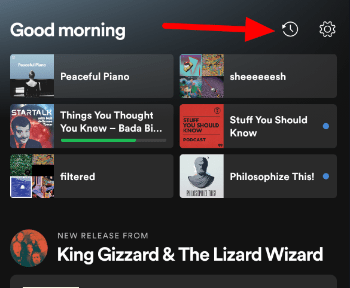
- Explore todas las canciones que estaba escuchando anteriormente, filtradas por la fecha en que las reprodujo.
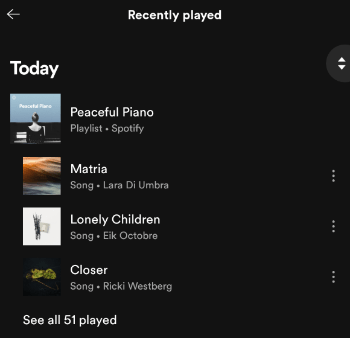
A diferencia de la versión de escritorio y web de Spotify que muestra solo las 50 canciones reproducidas recientemente, la aplicación móvil muestra mucho más. Puede mostrar todas las canciones que escuchaste en las últimas semanas, filtradas por día.
Cómo descargar tus datos de Spotify
Si desea ver un historial extenso de sus transmisiones, listas de reproducción y otra información, puede optar por solicitar y descargar sus datos de Spotify. Puede hacerlo iniciando sesión en la página de la cuenta de Spotify en su navegador web y visitando su configuración de privacidad.
Sin embargo, tenga en cuenta que Spotify puede tardar 30 días en preparar los datos para su solicitud. Si está dispuesto a esperar, siga nuestro tutorial paso a paso a continuación para aprender cómo descargar sus datos de Spotify.
- Usando su navegador web preferido, visite la página de la cuenta de Spotify e inicie sesión en su cuenta.
- Dirígete a la pestaña Configuración de privacidad .
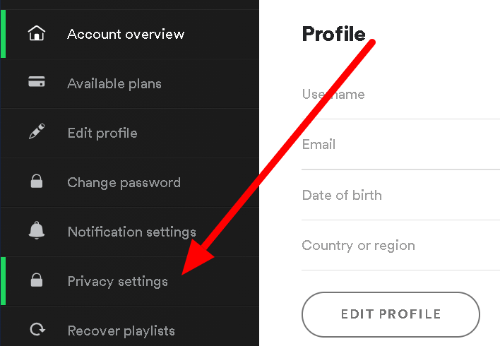
- Desplácese hacia abajo hasta el final de la página y haga clic en el botón Solicitar en la sección » Descargar sus datos «.
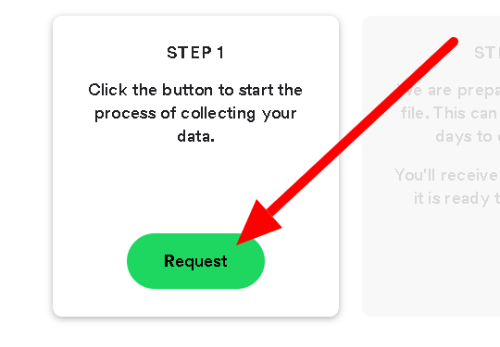
- Busque en su bandeja de entrada un correo electrónico de Spotify y haga clic en Confirmar para verificar su solicitud.
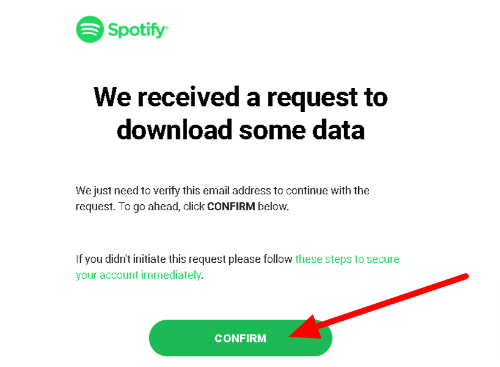
Una vez que sus datos estén listos, recibirá un correo electrónico de Spotify con el enlace de descarga. Cuando descargue sus datos, recibirá un par de archivos JSON con su historial de transmisión, listas de reproducción y otra información del año pasado.
Para envolverlo todo
Ahora que sabe cómo ver su pestaña «Reproducido recientemente» en Spotify, puede continuar y verificar su historial de escucha. Con la ayuda de esta función, no tiene que molestarse en recordar y buscar las canciones anteriores que reprodujo.
Alternativamente, puede solicitar sus datos de Spotify para obtener un extenso historial de transmisión del año pasado. Sin embargo, es posible que tarde un mes en poder descargar los archivos.
Esperamos que nuestra guía lo haya ayudado a verificar y revisar su historial de escucha en Spotify. Para obtener más consejos, trucos y tutoriales de nuestra parte, visite nuestro sitio con frecuencia para ver nuestras publicaciones y actualizaciones diarias.